苹果录音怎么转发给别人微信 iPhone录音转发微信朋友方法
更新时间:2023-08-20 13:02:31作者:xiaoliu
苹果录音怎么转发给别人微信,现如今随着智能手机的普及,录音功能成为我们日常生活中必不可少的一部分,而iPhone作为其中一款备受欢迎的手机品牌,其录音功能更是备受瞩目。很多人可能会遇到一个问题:如何将iPhone上录制的音频文件转发给微信好友?实际上这个问题并不复杂,只需几个简单的步骤即可实现。在本文中我们将为大家详细介绍iPhone录音转发至微信朋友的方法,让我们一起来了解吧!
方法如下:
1.选择转发的录音
打开iPhone手机应用【语音备忘录】,选择转发的录音并点击【···】设置。
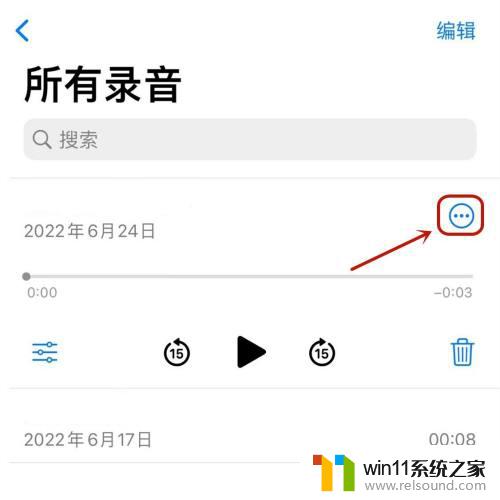
2.点击分享
在【设置】页面中,点击【分享】。
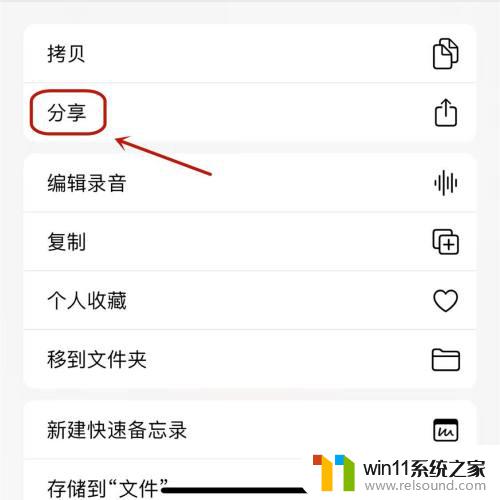
3.点击微信
在【分享】页面中,点击【微信】。
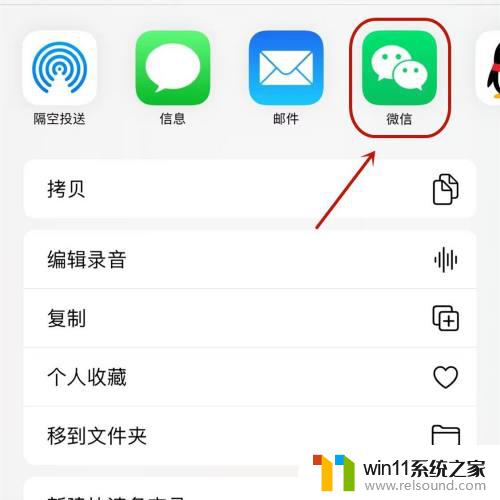
4.点击转发给朋友
在【微信】页面中,点击【转发给朋友】即可进行iPhone录音的转发。
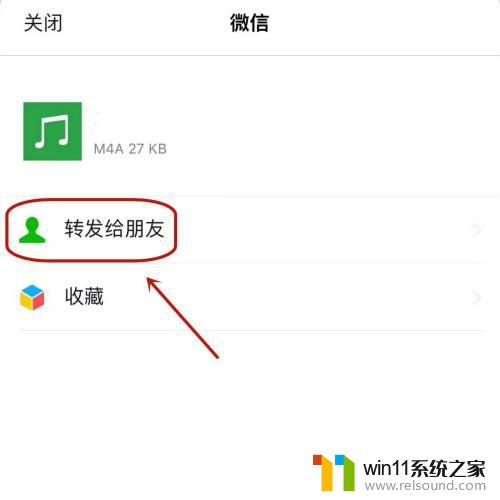
以上是关于如何将苹果录音转发给微信的全部内容,如果你遇到了同样的问题,可以参照小编的方法来处理,希望这些方法能够对你有所帮助。















